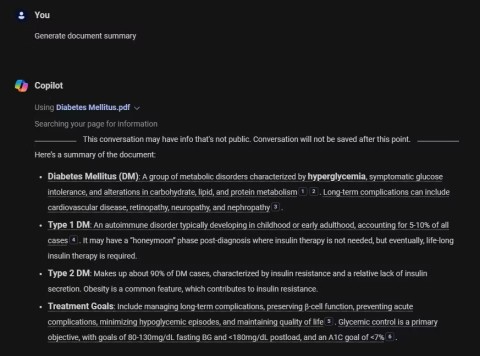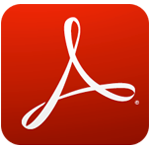4 Möglichkeiten, ChatGPT zum Lesen von PDF-Dateien zu bringen
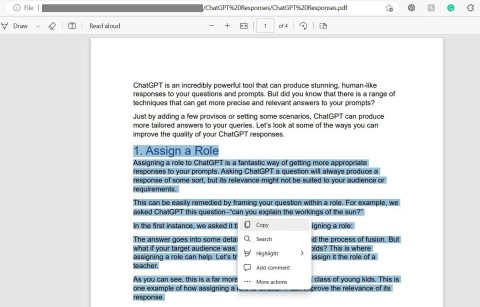
Wenn Sie Probleme damit haben, ChatGPT zum Lesen von PDF-Dateien zu bewegen, finden Sie hier einige einfache Möglichkeiten.
Derzeit werden Dokumente im PDF-Format immer beliebter und werden viel häufiger verwendet. Daher gibt es eine Menge Software, die das Lesen und Konvertieren dieses Formats unterstützt (z. B. Foxit PDF Editor, Adobe Reader , Konvertieren von Word in PDF ...). Selbst in Firefox und Chrome ist dieser Text automatisch gelesen.
Laden Sie hier den neuesten Firefox herunter
Laden Sie Firefox für iOS kostenlos herunter
Laden Sie Firefox für Android kostenlos herunter
Es ist jedoch nicht immer gut und hilfreich, je nach dem Zweck jedes Benutzers, ob dies notwendig ist oder nicht. In diesem Artikel erfahren Sie daher in Download.com.vn, wie Sie das automatische Lesen von PDF-Dokumenten in gängigen Browsern heute deaktivieren können.
Laden Sie Chrome kostenlos herunter
Laden Sie Chrome für iOS kostenlos herunter
Laden Sie Chrome für Android kostenlos herunter
Über die Hauptoberfläche von Chrome geben Sie Chrome: // plugins / in die Adressleiste und dann Enter ein . Suchen Sie in der folgenden Liste den Abschnitt Chrome PDF Viewer und deaktivieren Sie ihn.

Nach dem Deaktivieren dieses Plugins wird das automatische Lesen von PDF-Dateien durch Chrome entfernt, bis wir es neu starten.

Schritt 1: Geben Sie auch über die Hauptoberfläche des Browsers about: config in die Adressleiste und dann Enter ein . Eine Warnung wird angezeigt, aber Sie müssen sich keine Sorgen machen. Klicken Sie auf Ich werde vorsichtig sein, ich verspreche - ich werde vorsichtig sein, ich verspreche es!

Schritt 2: Eine Liste der Ergebnisse wird wie folgt angezeigt:

Je weiter geben Sie das Schlüsselwort „ pdfjs.disabled“ in Rahmen suchen und eingeben . Nur ein einziges Ergebnis bleibt, klicken Sie auf die rechte Maus in der Linie diesen Wert enthält , und wählen wechseln zu ändern , um True Value Spalte von Fal.

Oder kann auch einen Doppelklick auf die linke Maus auf der Linie zu machen.

Gehen Sie umgekehrt vor, um diesen Modus in Firefox zu aktivieren. Das war's!
Von nun an können Sie diesen automatischen Lesemodus optional für Ihren Browser anpassen, um die besten Ergebnisse bei der Arbeit zu erzielen.
Ich wünsche Ihnen eine erfolgreiche Umsetzung!
Wenn Sie Probleme damit haben, ChatGPT zum Lesen von PDF-Dateien zu bewegen, finden Sie hier einige einfache Möglichkeiten.
PDF-Dateien sind zwar unglaublich vielseitig, können aber schwierig zu navigieren und zu verarbeiten sein, insbesondere größere oder mehrteilige Dateien. Künstliche Intelligenz (KI) kann hier helfen und Ihre Produktivität bei der PDF-Dokumentenverarbeitung steigern.
Adobe Reader 2025 ist die beste und kostenlosste PDF-Reader-Software, die derzeit verfügbar ist. Nutzen Sie die neuesten Funktionen, um PDF-Dateien einfach anzuzeigen, zu drucken und zu kommentieren.
Erfahren Sie, wie Sie Adobe Illustrator AI-Dateien einfach in verschiedene Formate wie JPEG, PNG, SVG und PDF speichern können.
Wenn Sie Galaxy AI auf Ihrem Samsung-Telefon nicht mehr benötigen, können Sie es ganz einfach deaktivieren. Nachfolgend finden Sie Anweisungen zum Deaktivieren von Galaxy AI auf Ihrem Samsung-Telefon.
Wenn Sie KI-Charaktere auf Instagram nicht benötigen, können Sie diese auch schnell löschen. So löschen Sie KI-Charaktere auf Instagram.
Benutzer können den ChatGPT-Speicher jederzeit deaktivieren, sowohl auf Mobilgeräten als auch auf Computern. Nachfolgend finden Sie Anweisungen zum Deaktivieren des ChatGPT-Speichers.
Standardmäßig sucht Windows Update automatisch nach Updates. Sie können auch sehen, wann das letzte Update erfolgte. Hier finden Sie eine Anleitung zum letzten Windows-Update.
Das Löschen der eSIM auf dem iPhone ist grundsätzlich einfach. Nachfolgend finden Sie Anweisungen zum Löschen der eSIM auf dem iPhone.
Zusätzlich zum Speichern von Live Photos als Videos auf dem iPhone können Benutzer Live Photos auf dem iPhone ganz einfach in Boomerang konvertieren.
Viele Apps aktivieren SharePlay automatisch, wenn Sie FaceTime verwenden. Dies kann dazu führen, dass Sie versehentlich die falsche Taste drücken und Ihr Videoanruf dadurch ruiniert wird.
Wenn Sie „Click to Do“ aktivieren, funktioniert die Funktion und versteht den Text oder das Bild, auf das Sie klicken, und trifft dann Entscheidungen, um relevante kontextbezogene Aktionen bereitzustellen.
Durch Einschalten der Tastaturbeleuchtung leuchtet die Tastatur. Dies ist nützlich bei schlechten Lichtverhältnissen oder sorgt für einen cooleren Look in Ihrer Gaming-Ecke. Sie haben die Wahl zwischen vier Möglichkeiten, die Tastaturbeleuchtung Ihres Laptops einzuschalten.
Es gibt mehrere Möglichkeiten, in den abgesicherten Modus von Windows 10 zu gelangen, falls Sie Windows nicht öffnen und hineinkommen. Informationen zum Aufrufen des abgesicherten Modus von Windows 10 beim Starten Ihres Computers finden Sie im folgenden Artikel von WebTech360.
Grok AI hat seinen KI-Fotogenerator jetzt erweitert, um persönliche Fotos in neue Stile umzuwandeln, beispielsweise um Fotos im Studio Ghibli-Stil mit berühmten Animationsfilmen zu erstellen.
Google One AI Premium bietet Benutzern eine einmonatige kostenlose Testversion an, bei der sie sich anmelden und viele verbesserte Funktionen wie den Gemini Advanced-Assistenten ausprobieren können.
Ab iOS 18.4 können Benutzer bei Apple entscheiden, ob aktuelle Suchanfragen in Safari angezeigt werden sollen.
Die Zwischenablage auf dem iPhone speichert Bilder und Daten. Wenn Sie jedoch zu viele Informationen speichern, kann dies Ihre Privatsphäre beeinträchtigen. In diesem Fall können Sie eine Verknüpfung zum Löschen der Zwischenablage einrichten.
Um die Sicherheit der Kinder bei der Verwendung des Telefons zu gewährleisten, können Eltern über die Funktion „Familienfreigabe“ auf dem iPhone ein Apple-ID-Konto für ihre Kinder erstellen.